Как сохранить качество картинки в Instagram? Проверенный метод с инструкцией — Соцсети на vc.ru
{«id»:13679,»url»:»\/distributions\/13679\/click?bit=1&hash=5661b9982153a4b0193750911c794be5811ff0ac6ae379fac7797ccaf01a2c12″,»title»:»\u0418\u0441\u0441\u043b\u0435\u0434\u043e\u0432\u0430\u043d\u0438\u0435: \u043a\u0430\u043a\u043e\u0439 \u0440\u0435\u043a\u043b\u0430\u043c\u043d\u044b\u0439 \u043a\u0430\u043d\u0430\u043b \u0441\u0435\u0439\u0447\u0430\u0441 \u0441\u0430\u043c\u044b\u0439 \u044d\u0444\u0444\u0435\u043a\u0442\u0438\u0432\u043d\u044b\u0439″,»buttonText»:»\u0423\u0437\u043d\u0430\u0442\u044c»,»imageUuid»:»e6704744-04b5-59cb-adb1-9375496a00b2″,»isPaidAndBannersEnabled»:false}
Инстаграм известен своей супер способностью сжимать качество изображения до минимума. В ленте это чаще всего выглядит очень непрезентабельно – замыленная картинка не привлекает должного внимания аудитории. Как результат, при первом же касании с ЦА можно с легкостью испортить впечатление и тем самым потерять потенциального подписчика, читателя или покупателя.
6739 просмотров
источник: pexels.com
От автора: этот метод я использую давно. Протестировала его на разных аккаунтах. Работает безотказно. Возможно, для кого-то он не новый, но когда я столкнулась с проблемой качества изображений в Instagram и пошла в Google, ничего похожего он не выдал. Возможно такая инструкция уже была, но я не нашла, поэтому сделала ее для тех, кому может быть полезно. Материал предназначен, прежде всего, для новичков/простых пользователей.
Яна
Шаг 1
Открываю заранее подготовленные фотографии в формате raw через пункт меню «Файл» — «Открыть» или File > Open, как на скриншоте ниже:
скриншоты тут и далее @yanahorenkova
Шаг 2
Редактирую изображения, делаю ретушь и цветокоррекцию (опционально, если необходимо), затем открываю пункт меню выбираю «Файл» — «Сохранить как» или File > Save As.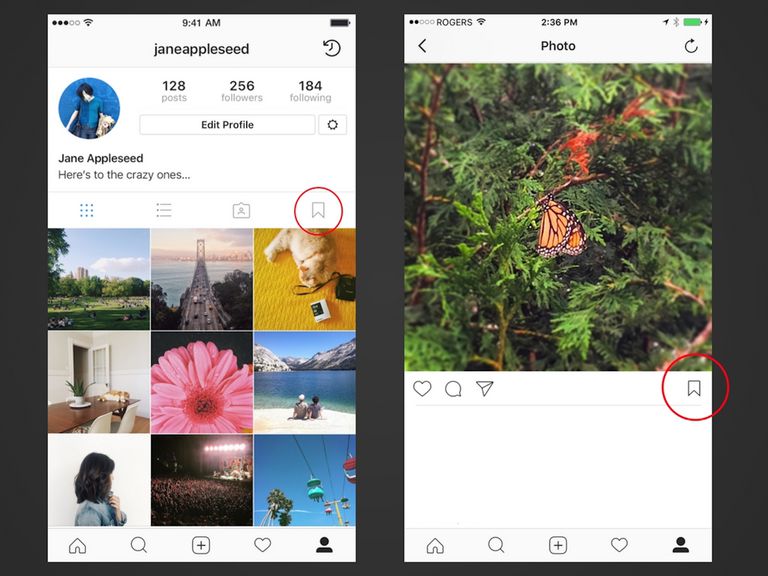
Шаг 3
В новом окне выбираю формат png, даю название фотографии, нажимаю на кнопку «Сохранить». Подобное проделываю со всеми изображениями заранее, если есть план публикаций и планируется автопостинг, или делаю разово, например, для ситуативных постов.
Шаг 4
Фотография в png формате готова. Она не потеряет качество при публикации в Instagram. Однако важно знать, что файл png «весит» гораздо больше, чем изображение в формате jpg/jpeg.
От автора: если у вас уже есть фотографии, готовые к публикации, но в формате jpg/jpeg, можно воспользоваться не Photoshop, как на скриншотах, а любым онлайн-конвертором.
Если необходимо сжать изображение без потери качества, можно использовать специальный онлайн инструмент. Их много, но я пользуюсь онлайн инструментов compresspng.com.
Шаг 5
Загружаю фото на сайт путем перетаскивания файлов или через кнопку «Загрузить».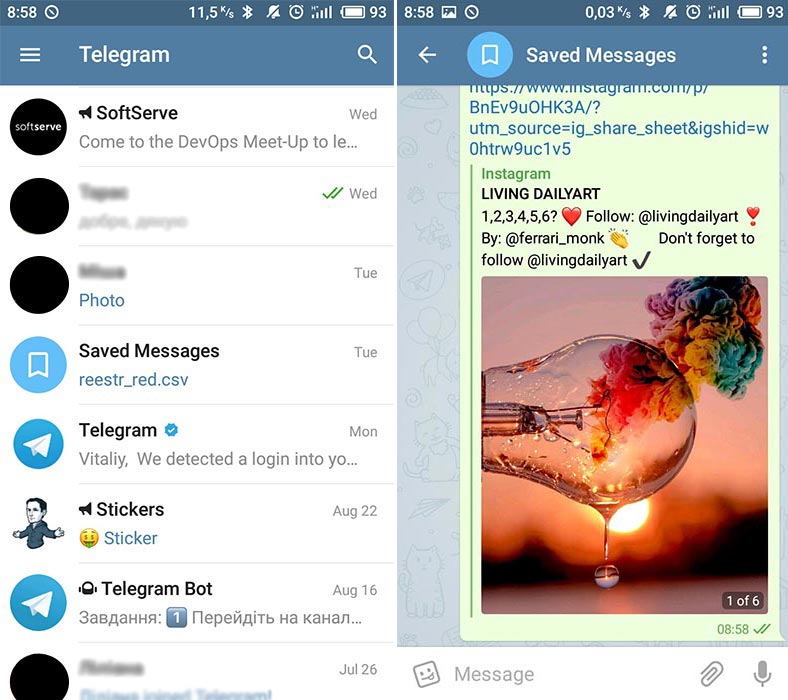 После нажатия открывается проводник папок на ПК для выбора файлов.
После нажатия открывается проводник папок на ПК для выбора файлов.
Шаг 6
Сервис автоматически сжимает картинку сразу после загрузки и обработки. После завершения процесса он в процентном соотношении указывает размер сжатия.
Шаг 7
Скачивать картинки по одной штуке или сразу все одним архивом. В первом случае нажимаю на кнопку «Скачать все» под панелью с превьюшками фото, во втором нажимаю на кнопку «Скачать» на каждой отдельной превьюшке. Начинается загрузка.
Все. Фотографии готовы к публикации. Опубликовать можно со смартфона, предварительно загрузив файлы на него либо в облако, или через инструменты автопостинга, например, Creator Studio. Пример на изображении ниже До > После.
В первом случае публиковали фотографии в формате jpeg, и к сожалению, заметили замыленность изображений, когда в профиле уже было 6 постов. Ситуацию исправили – окончательный вариант справа после того, как ленту привели в цельный вид и отредактировали все нюансы.
Как сохранить фото из Инстаграм на компьютер: ТОП 6 способов
Опубликовано: Автор: Дмитрий Просветов
Вы пользуетесь Инстаграм? В этой соцсети основной контент изображения. Разработчики не добавили возможности загружать их. Что делать? Оказывается, выход есть. Рассмотрим, как сохранить фото из Инстаграм на компьютер.
Содержание
- Как это работает
- Скриншот
- Адресная строка обозревателя
- Исходный код
- Расширение для обозревателя
- Программа 4K Stogram
- Онлайн сервисы
- Вывод
Как это работает
Существует пять способов сохранения:
- Скриншот. Без использования сторонних утилит;
- Встроенные средства ОС;
- Онлайн сервисы;
- Расширения для обозревателя;
- Специализированное ПО.
Рассмотрим подробнее, как сохранить фото из Инстаграм на ПК.
Скриншот
Использование этого способа удобен тем, что не нужно устанавливать на ПК дополнительное ПО. Используйте функцию Screenshot.
Используйте функцию Screenshot.
Откройте на ПК официальный сайт Инстаграмм. Войдите в учетную запись. Найдите фото. Расположите его по центру экрана. Нажмите на клавиатуре клавишу «Prt sc» или «Print Screen». Как это сделать подробно описано в статье: «Делаем скриншот на Виндовс 10».
Откройте Paint. Приложение встроено разработчиками в ОС.
Нажмите комбинацию клавиш «Ctr+V», чтобы вставить фото в редактор. Отредактируйте изображение.
Сохраните результат.
Адресная строка обозревателя
Чтобы сохранить фото из Инстаграма на ПК, перейдите на профиль его автора.
Нажмите ЛКМ на фото. Откроется в отдельном посте. Добавьте к адресу текст, нажмите «Enter»:
Далее:
Загрузите изображение на HDD.
Исходный код
Выберите снимок. Откройте в посте профиля человека, который его опубликовал (как в способе рассмотренном выше). Нажмите на фото ПКМ, выберите:
Далее:
Скопируйте ссылку, идущую после «src». Нажмите не ней два раза ЛКМ для выделения. Пропишите адрес в новой вкладке обозревателя, нажмите «Enter».
Пропишите адрес в новой вкладке обозревателя, нажмите «Enter».
Сохраните фото.
Расширение для обозревателя
Рассмотрим на примере Chrome. Нажмите на значок в виде трех горизонтальных точек справа вверху, перейдите:
Перейдите:
Далее:
В поисковой строке пропишите: «Веб-приложение для Instagram», выберите и установите расширение:
Плагин отобразится на панели справа вверху. Нажмите на него.
Чтобы сохранить изображение с Инстаграм, выберите его, наведите на него ЛКМ, загрузите на ПК.
Программа 4K Stogram
Доступна по адресу: https://www.4kdownload.com/ru/products/product-stogram. После загрузки нажмите два раза ЛКМ по скачанному «exe» файлу для инсталляции на ПК. Она простая не вызовет трудностей даже у начинающих пользователей.
Приложение позволяет сохранить все фото из Инстаграма на компьютер из выбранного аккаунта. Удобно, чтобы сохранять не одно, а много изображений одновременно.
Онлайн сервисы
Работа всех площадок построена на одном принципе:
- Пропишите ссылку в специальную форму на сайте;
- Загрузите файл на ПК.

Самый популярные:
- ИнстаГраббер;
- iGrab;
- Savefrom.net.
Рассмотрим на примере первой площадки.
Откройте веб версию соцсети, найдите ссылку на пост (как это сделать рассматривалось выше). Скопируйте адрес:
Перейдите по адресу: https://instagrabber.ru/, далее:
Загрузите изображение на ПК.
Читайте также:
- Смотрим заблокированный профиль Инстаграм;
- Как написать сообщение в Instagram с ПК;
- Конкурсы в Инстаграм.
Вывод
Мы рассмотрели, как скачать фото из Инстаграма в компьютер. Если сохранять фото приходится не часто, используйте первые три способа или онлайн сервисы. Приложение и расширение удобно при регулярном скачивании изображений.
Instagram Downloader — загрузите фотографии, видео, IGTV, ролики и изображения профиля из Instagram
Наши инструменты
Ознакомьтесь с нашим списком инструментов Instagram. Если вы не можете найти инструмент, который ищете, напишите нам, и мы сделаем все возможное, чтобы удовлетворить вас.
Часто задаваемые вопросы
Что такое загрузчик фотографий IG?
Загрузчик фотографий IG — это веб-сервис, специально разработанный для сохранения фотографий из Instagram в Интернете. Используя наш сервис DownloadGram, вы можете загружать фотографии высокого разрешения и сохранять их на свой ПК, Mac, Android или iPhone.
Как загрузить фотографии из Instagram?
Использование IG Downloader для загрузки фотографий из Instagram является удобным и быстрым. Чтобы начать, выполните следующие действия.
- Откройте Instagram с помощью официального приложения Instagram и найдите пост с изображением, которое хотите загрузить.
- Скопируйте ссылку на пост, нажав на три точки в правом верхнем углу.
- Откройте страницу загрузки фотографий из Instagram, вставьте ссылку в поле ввода и нажмите Enter.

- Щелкните ссылку для загрузки, чтобы сохранить фотографию на свое устройство.
Зачем использовать загрузчик изображений для Instagram?
Instagram не предоставляет простой способ загрузки фотографий с их платформы. Вам остается делать скриншоты ваших любимых постов, что приводит к низкокачественным изображениям. Используя наш фото загрузчик, вы можете сохранять картинки из Инстаграма в первозданном виде, сохраняя при этом качество.
Могу ли я загрузить фотографии из Instagram на свой компьютер?
Поскольку IG Downloader работает непосредственно в вашем браузере, вы можете использовать его как загрузчик Instagram для своего ПК. Вы также можете использовать наш сервис загрузки фотографий на свой планшет, Mac или телефон.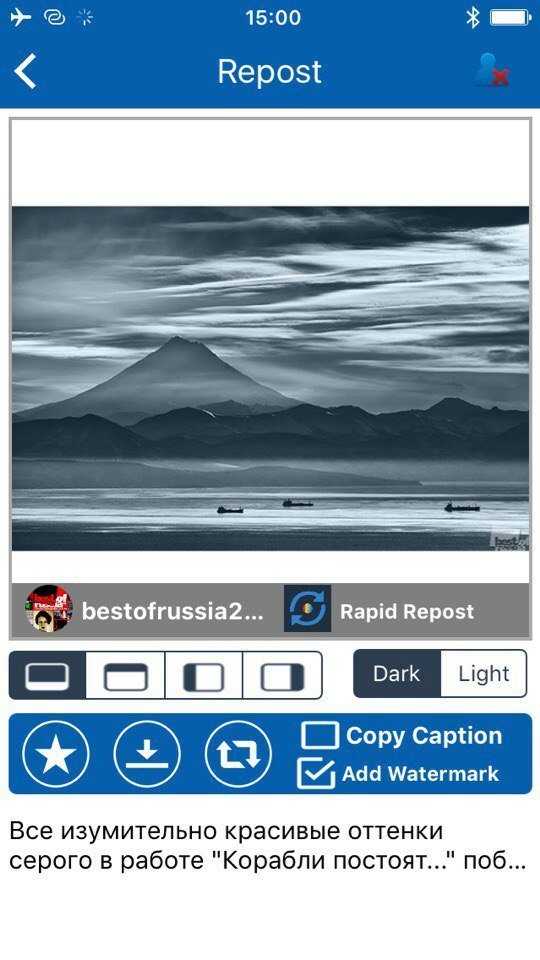 Просто введите адрес веб-сайта в ваш любимый браузер, и вы уже в пути.
Просто введите адрес веб-сайта в ваш любимый браузер, и вы уже в пути.
Этот загрузчик фотографий для Instagram бесплатен?
Да, вы можете совершенно бесплатно использовать наш онлайн-загрузчик изображений из Instagram. Мы не требуем от вас регистрации учетной записи и никогда не будем просить у вас денег.
Могу ли я скачать личные фотографии из Instagram?
Наш загрузчик фотографий из Instagram не совместим с личными фотографиями, поскольку наши серверы не могут получить доступ к частному контенту. К счастью, мы создали Инструмент для загрузки личных фотографий, который поможет вам загрузить личные посты в Instagram.
Как сохранить фотографии в Instagram в галерее или профиле
Это может показаться знакомым: вам нравится фотография в публикации в Instagram, и вы хотите сохранить ее. Как сохранить фотографии в Instagram?
Как сохранить фотографии в Instagram?
Как сохранять изображения в Instagram
Существуют способы сохранения изображений из Instagram, которые работают на ПК, Android и iOS. Таким образом, независимо от того, какое устройство вы используете для Instagram, вы сможете сохранять свои изображения.
В этом посте объясняется, как загрузить их на любое устройство.
Как сохранить фотографии на ПК
Вариантов много, но мы выбрали iGram , веб-сайт, который позволяет загружать любой контент из Instagram: ролики, видео, карусели и, конечно же, фотографии.
- Найдите картинку, которую хотите сохранить, и нажмите на три точки вверху справа , чтобы скопировать ссылку. Вы также можете вставить URL-адрес из адресной строки.
- Вставьте ссылку в iGram , чуть ниже Instagram Downloader.
- Нажмите Скачать , синюю кнопку справа.
- iGram перенаправит вас на страницу загрузки.
 Затем просто выберите нужное качество изображения: 1350 пикселей, 937 пикселей или 800 пикселей . И сделано.
Затем просто выберите нужное качество изображения: 1350 пикселей, 937 пикселей или 800 пикселей . И сделано. - Если вы выбрали карусель, у вас будут все изображения из нее, и вы сможете скачать любое из них.
Загрузка фотографий из Instagram на Android
Если вы используете устройство Android, у вас есть приложение операционной системы: InstaSave .
Как скачать изображение? Следуй этим шагам.
- Загрузите приложение InstaSave , используя ссылку, которую мы дали вам выше.
- Скопируйте ссылку на свою фотографию из мобильного приложения.
- Вставьте его в текстовое поле , где написано Вставить ссылку .
- Нажмите Download , и ваш контент будет на вашем телефоне.
Скачать фотографии из Instagram с iOS
Если у вас есть телефон под управлением iOS или iPad, на котором вы используете Instagram, вы также можете загрузить свои фотографии.
Существует не так много приложений для сохранения ваших изображений на iOS, поэтому мы решили сделать это в браузере.
Мы выбрали страницу SnapInsta .
- Зайдите в приложение Instagram и выберите фотографию, которую хотите сохранить. Вы знаете, три точки > сохранить ссылку.
- Когда он у вас есть, откройте SnapInsta в браузере. Вставьте его в Google и нажмите на ссылку, которую мы вам дали.
- Вставьте ссылку на фотографию в текстовое поле и нажмите «Загрузить».
- Как и в Android, если вы выбрали публикацию с более чем одной картинкой, вы можете загрузить любую из галереи.
- Выберите, какой из них загрузить, и нажмите «Загрузить».
- Загрузка начнется автоматически. И вы сделали!
Как сохранять посты в Instagram
Если вы не хотите загружать контент, вы можете сохранять посты в своем профиле Instagram.
Да, да, это работает для всех типов контента: фотографий, видео, роликов, аудио для использования в ваших собственных сообщениях и т. д.
д.
Где сохраняется этот контент? Чтобы увидеть, что вы сохранили в своей учетной записи, перейдите в свой профиль> нажмите на три горизонтальные линии в правом верхнем углу> вкладка «Сохраненные».
Вы можете создавать свои собственные альбомы контента или хранить их все в одной папке. Там у вас будут все сообщения: изображения с одной стороны и ролики и видео с другой. Кроме того, любой звук, который вы сохраняете.
Сохранение изображения или видео в своем профиле Instagram
Когда вы видите публикацию с понравившейся вам фотографией или видео, вы можете сохранить ее в своем профиле Instagram, и она будет там до тех пор, пока пользователь, загрузивший ее, не переключит свой профиль на приват или удаляет пост.
Просто нажмите на вкладку в правом нижнем углу сообщения, и оно будет сохранено автоматически.
Как сохранить ролики в Instagram
Ролики — отличная возможность поделиться контентом в Instagram. Многие содержат аудио, которое делает их вирусными, и вы тоже можете их использовать.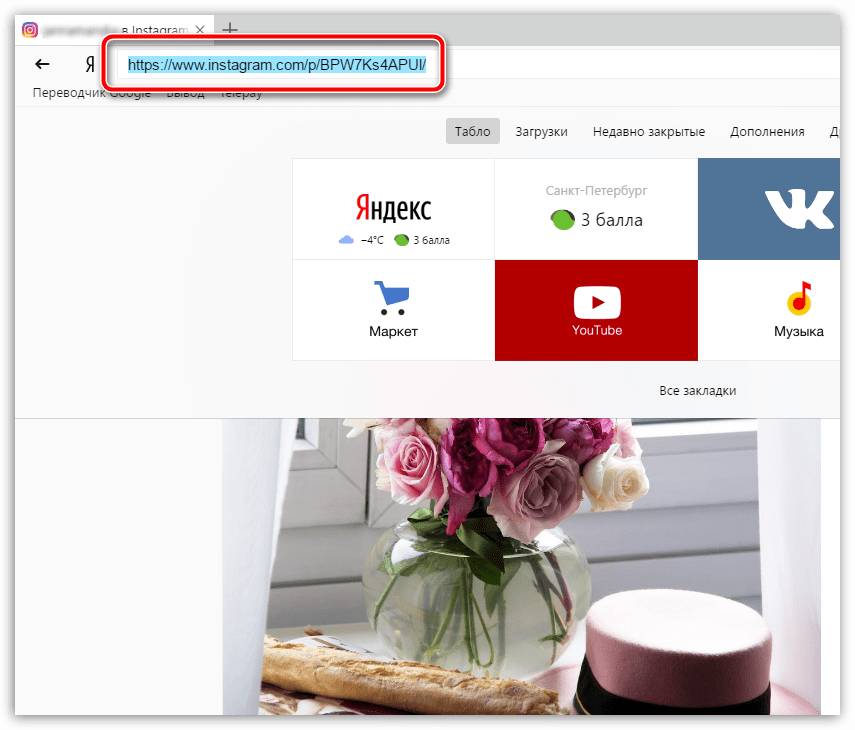


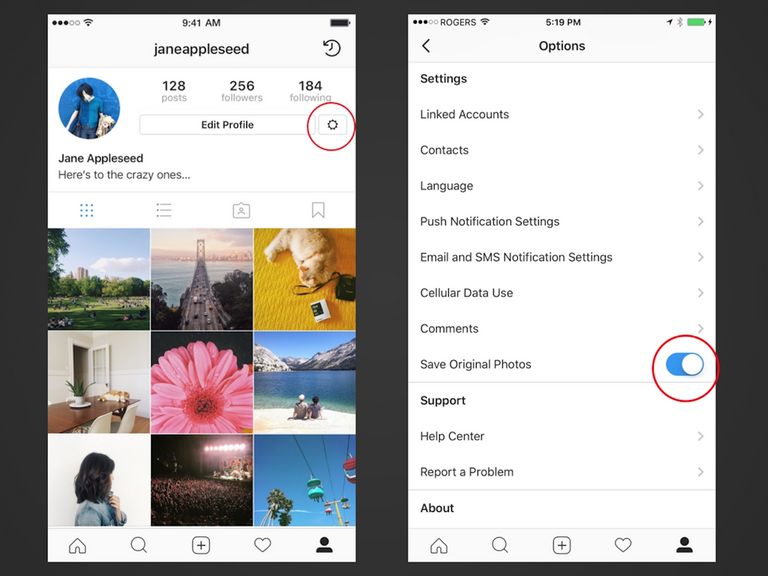

 Затем просто выберите нужное качество изображения: 1350 пикселей, 937 пикселей или 800 пикселей . И сделано.
Затем просто выберите нужное качество изображения: 1350 пикселей, 937 пикселей или 800 пикселей . И сделано.